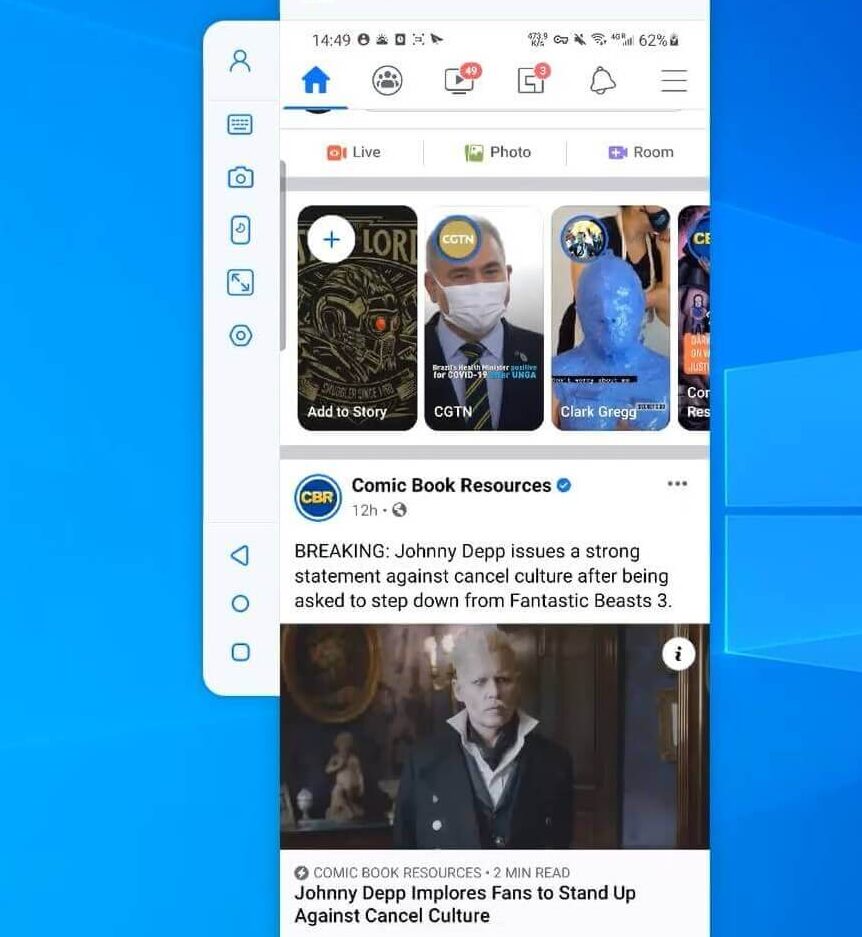Facebook es una de las redes sociales más populares en todo el mundo, con millones de usuarios que la utilizan para estar en contacto con amigos, familiares y colegas. Aunque la mayoría de las personas acceden a Facebook a través de sus dispositivos móviles, también es posible disfrutar de esta plataforma en tu PC. En este artículo, te mostraremos cómo instalar Facebook en tu PC en tan solo 3 sencillos pasos, para que puedas acceder a esta red social directamente desde tu escritorio.
Paso 1: Accede a la página de Facebook
El primer paso para instalar Facebook en tu PC es acceder a la página de esta red social. Esto se puede hacer de manera muy sencilla a través de tu navegador web. Abre el navegador de tu preferencia (como Google Chrome, Mozilla Firefox o Microsoft Edge) y en la barra de direcciones, escribe «facebook.com» y presiona Enter.
Una vez que hayas ingresado a la página de Facebook, verás el formulario de inicio de sesión. Aquí es donde debes ingresar tus credenciales de inicio de sesión, es decir, tu dirección de correo electrónico o tu número de teléfono y tu contraseña. Ingresar esta información garantiza que solo tú puedas acceder a tu cuenta de Facebook.
Inicia sesión en tu cuenta de Facebook
Si ya tienes una cuenta de Facebook, ingresa tu dirección de correo electrónico o tu número de teléfono en el campo correspondiente. Luego, en el campo de contraseña, ingresa tu contraseña de Facebook. Una vez que hayas ingresado correctamente la información, haz clic en el botón «Iniciar sesión» para acceder a tu cuenta de Facebook.
Si por alguna razón has olvidado tu contraseña, puedes hacer clic en el enlace «¿Olvidaste tu contraseña?» para restablecerla. Facebook te brindará algunas opciones para recuperar el acceso, como enviar un código de seguridad a tu dirección de correo electrónico o tu número de teléfono.
Crea una nueva cuenta de Facebook
Si aún no tienes una cuenta de Facebook, puedes crear una de manera rápida y sencilla. Haz clic en el enlace «Crear cuenta nueva» y se te dirigirá a un formulario donde deberás proporcionar algunos datos personales, como tu nombre, apellido, fecha de nacimiento y género. También deberás ingresar una dirección de correo electrónico válida o tu número de teléfono.
Una vez que hayas proporcionado toda la información requerida, haz clic en el botón «Registrarte» para crear tu cuenta de Facebook. Facebook te pedirá que verifiques tu cuenta a través del correo electrónico o el número de teléfono que proporcionaste. Sigue las instrucciones proporcionadas por Facebook para completar el proceso de verificación y comenzar a disfrutar de todas las funciones de esta red social.
Paso 2: Crea un acceso directo en el escritorio
Una vez que hayas ingresado a tu cuenta de Facebook, el siguiente paso es crear un acceso directo en el escritorio de tu PC. Esto te permitirá acceder a Facebook de manera rápida y sencilla, sin tener que abrir el navegador web y escribir la dirección.
Para crear el acceso directo, simplemente debes hacer clic en el ícono «F» que se encuentra en la barra de direcciones del navegador y arrastrarlo hasta el escritorio de tu PC. Esto creará automáticamente un acceso directo a la página de Facebook en tu escritorio.
Accede rápido a Facebook desde tu escritorio
Una vez que hayas creado el acceso directo en el escritorio, solo tienes que hacer doble clic en el ícono de Facebook para acceder directamente a tu cuenta. Esto te llevará directamente a la página de inicio de Facebook, donde podrás ver las actualizaciones de tus amigos, publicar tus propias publicaciones, chatear con tus amigos y realizar todas las acciones que puedes hacer en la versión móvil de Facebook.
Este acceso directo también te facilitará el acceso a Facebook cuando estés realizando otras tareas en tu PC. No será necesario cambiar de ventana o escribir la dirección web, ya que con solo hacer clic en el ícono en tu escritorio, podrás acceder a Facebook de inmediato.
Paso 3: Disfruta de Facebook en tu PC
Una vez que hayas creado el acceso directo en el escritorio, estarás listo para disfrutar de Facebook en tu PC. Podrás acceder a todas las funciones de la red social, como ver las publicaciones de tus amigos, publicar tus propias actualizaciones, chatear con tus contactos y explorar las diferentes secciones de la plataforma.
Facebook en tu PC te brinda la posibilidad de aprovechar al máximo esta red social desde la comodidad de tu escritorio. Podrás ver fotos y videos en una pantalla más grande, utilizar el teclado y el mouse para navegar por la plataforma, y acceder a todas las funciones sin tener que utilizar un dispositivo móvil.
Utiliza tu acceso directo en el escritorio para acceder a Facebook cada vez que quieras estar en contacto con tus amigos y familia, compartir momentos importantes de tu vida o enterarte de las últimas noticias y eventos. Facebook en tu PC te brinda una experiencia más completa y cómoda que la versión móvil, y podrás disfrutar de todas las funciones de esta red social de una manera más eficiente.
Instalar Facebook en tu PC es muy sencillo y solo requiere de tres pasos. Primero, accede a la página de Facebook a través de tu navegador web e inicia sesión con tu cuenta o crea una nueva cuenta si aún no tienes una. Luego, crea un acceso directo en el escritorio arrastrando el ícono «F» de la barra de direcciones al escritorio. Finalmente, disfruta de Facebook en tu PC, accediendo directamente desde el acceso directo en tu escritorio.
Instalar Facebook en tu PC te permite mantenerte conectado con tus amigos y seres queridos de una manera más conveniente y eficiente. No necesitarás estar constantemente buscando la página de Facebook en tu navegador, sino que podrás acceder directamente a la plataforma con solo un clic. Así que no pierdas más tiempo y sigue estos simples pasos para tener Facebook en tu PC y disfrutar al máximo de esta popular red social.